Excel 3
excel各种表格的制作方法

excel各种表格的制作方法在Excel中,你可以使用不同的方法来制作各种表格。
下面列举了几种常见的制作表格的方法:1. 基本表格:在Excel的工作表中使用表格功能可以快速创建基本表格。
要创建一个基本表格,只需选择一个单元格,然后点击"插入"选项卡上的"表格"按钮,选择你想要的行数和列数,然后点击"确定"即可。
2. 数据透视表:数据透视表是一种可以帮助你分析和总结大量数据的功能。
要创建一个数据透视表,首先需要确保你的数据集完全符合一定的格式要求,然后选择你要分析的数据集,然后点击"插入"选项卡上的"数据透视表"按钮,按照向导中的指示进行设置。
3. 条形图和柱形图:条形图和柱形图可以用来比较不同类别的数据,例如销售额、成绩等。
要制作一个条形图或柱形图,首先需要选择你要绘制图表的数据范围,然后点击"插入"选项卡上的"条形图"或"柱形图"按钮,选择你喜欢的图表类型,然后点击"确定"。
4. 饼图:饼图可以用来显示不同类别在整体中所占的比例。
要制作一个饼图,首先需要选择你要绘制图表的数据范围,然后点击"插入"选项卡上的"饼图"按钮,选择你喜欢的图表类型,然后点击"确定"。
5. 折线图:折线图适用于显示随时间变化的数据趋势。
要制作一个折线图,首先需要选择你要绘制图表的数据范围,然后点击"插入"选项卡上的"折线图"按钮,选择你喜欢的图表类型,然后点击"确定"。
这只是一些常见的表格制作方法。
Excel还提供了许多其他图表类型和功能,你可以根据自己的需求来选择使用。
Excel公式大全
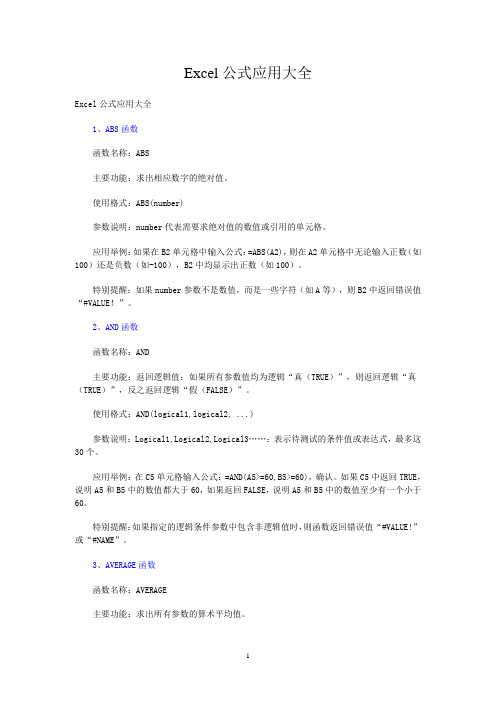
Excel公式应用大全Excel公式应用大全1、ABS函数函数名称:ABS主要功能:求出相应数字的绝对值。
使用格式:ABS(number)参数说明:number代表需要求绝对值的数值或引用的单元格。
应用举例:如果在B2单元格中输入公式:=ABS(A2),则在A2单元格中无论输入正数(如100)还是负数(如-100),B2中均显示出正数(如100)。
特别提醒:如果number参数不是数值,而是一些字符(如A等),则B2中返回错误值“#VALUE!”。
2、AND函数函数名称:AND主要功能:返回逻辑值:如果所有参数值均为逻辑“真(TRUE)”,则返回逻辑“真(TRUE)”,反之返回逻辑“假(FALSE)”。
使用格式:AND(logical1,logical2, ...)参数说明:Logical1,Logical2,Logical3……:表示待测试的条件值或表达式,最多这30个。
应用举例:在C5单元格输入公式:=AND(A5>=60,B5>=60),确认。
如果C5中返回TRUE,说明A5和B5中的数值都大于60,如果返回FALSE,说明A5和B5中的数值至少有一个小于60。
特别提醒:如果指定的逻辑条件参数中包含非逻辑值时,则函数返回错误值“#VALUE!”或“#NAME”。
3、AVERAGE函数函数名称:AVERAGE主要功能:求出所有参数的算术平均值。
使用格式:AVERAGE(number1,number2,……)参数说明:number1,number2,……:需要求平均值的数值或引用单元格(区域),参数不超过30个。
应用举例:在B8单元格中输入公式:=AVERAGE(B7:D7,F7:H7,7,8),确认后,即可求出B7至D7区域、F7至H7区域中的数值和7、8的平均值。
特别提醒:如果引用区域中包含“0”值单元格,则计算在内;如果引用区域中包含空白或字符单元格,则不计算在内。
4、COLUMN 函数函数名称:COLUMN主要功能:显示所引用单元格的列标号值。
EXCEL快捷键大全

EXCEL 快捷键大全一、常规操作:
●新建工作簿:Ctrl+N
●打开工作簿:Ctrl+O
●保存工作簿:Ctrl+S
●另存为:F12
●关闭工作簿:Ctrl+W
●撤销:Ctrl+Z
●重做:Ctrl+Y
●剪切:Ctrl+X
●复制:Ctrl+C
●粘贴:Ctrl+V
●选中全部:Ctrl+A
●查找:Ctrl+F
●替换:Ctrl+H
二、在工作表中导航:
●向上移动一个单元格:上箭头
●向下移动一个单元格:下箭头
●向左移动一个单元格:左箭头
●向右移动一个单元格:右箭头
●向右移动一个屏幕:PageDown
●向左移动一个屏幕:PageUp
●移动到工作表的开头:Ctrl+Home
●移动到工作表的末尾:Ctrl+End
●选择整列:Ctrl+Space
●选择整行:Shift+Space
二、编辑单元格:
●进入编辑模式:F2
●在单元格中换行:Alt+Enter
●完成编辑并移动到下一个单元格:Enter ●取消编辑并保留更改:Ctrl+Enter
●取消编辑并撤销更改:Esc
三、格式设置:
●打开格式单元格对话框:Ctrl+1
●斜体:Ctrl+I
●粗体:Ctrl+B
●下划线:Ctrl+U
●居中对齐:Ctrl+E
●左对齐:Ctrl+L
●右对齐:Ctrl+R
四、功能键:
●计算工作表:F9
●计算工作簿:Shift+F9
●插入函数:Shift+F3
●自动调整列宽:Alt+H,O,I
●自动调整行高:Alt+H,O,A。
Excel的基本概念

Excel的基本概念Excel的基本概念1、工作簿在Excel中创建的文件就叫工作簿,工作簿是由一个或多个独立的工作表组成,工作表最多可有255个。
新建的工作簿,系统自动取名为“BOOK1”,其扩展名为.xls。
当启动EXCEL时,系统就自动打开了工作簿,同时也打开了工作表。
2、工作表工作表就是常说的电子表格,当新建一个工作簿时系统默认3个工作表:sheet1、sheet2、sheet3。
工作表是由许多横向和纵向的网格组成,横向的称为行,纵向的称为列,网格称为单元格,一个工作表最多有65536行和256列。
3、行号工作表由65536行组成,每行用一个数字标示。
单击行号可选取整行单元格。
若用鼠标右键单击行号,则出现相应的快捷键,可对该行进行相应的设置及编辑。
(台账模板中存在的问题)4、列标工作表由256列组成,每列分别用字母A、B…AA、BB…来表示,单击列标可选取整列单元格。
若用鼠标右键单击列标,则出现相应的快捷键,可对该行进行相应的设置及编辑。
5、单元格单元格是工作表的最小单位,由它所在的行号和列标所确定的坐标来标示和引用,在标示或引用单元格时,列标在前,行号在后,如A1表示该单元格在第A列的第一行。
6、公式公式是对工作表数据进行运算的表达式,可以进行数学运算、比较工作表数据或合并文本等。
在公式中可以引用同一工作表中的其他单元格、同一工作簿的不同工作表的单元格、或不同工作簿的工作表的单元格。
输入公式时,公式前面要有“=”号。
技巧:1、插入、删除工作表、输入数据2、F4的妙用插入行列、单元格及转置、行列调整选定表格需要互换的区域,选择性粘贴,选择“转置”,即可完成横竖互换。
3、三板斧:1)、快速输入日期、数据(分数):2)、输入身份证号码3)、特殊字符的输入(利用小键盘)alt+41420;alt+41409;alt+178;alt+1794、打印快速选定打印区域、设置打印A、范围的选定:光标停留在需要打印范围的左上角,先Ctrl+Shift+→,再Ctrl+Shift+↓,需要调整则用Shift+↓/→来增加没有文字区域的行或列。
Excel教程完整版ppt课件

单元格
工作表中的单个数据点,由列 字母和行号标识。
区域
由多个单元格组成的矩形区域 ,可以通过拖动鼠标或输入区
域地址来选择。
数据输入与编辑
输入数据
直接在单元格中输入数 据,按Enter键确认。
编辑数据
双击单元格或按F2键进 入编辑模式,修改数据
后按Enter键确认。
批量输入
选择多个单元格,输入 数据后按Ctrl+Enter键 在所有选定单元格中输
=IF(E1>50,"合格","不合格")。
数组公式与多维数据引用
数组公式的概念
数组公式是一种特殊类型的公式 ,可以同时对多个单元格或区域
进行计算,并返回多个结果。
数组公式的输入
在输入数组公式时,需要按 Ctrl+Shift+Enter组合键,而不是 仅仅按Enter键。
多维数据引用
通过使用数组公式,可以实现对多 维数据的引用和计算,如使用 INDEX和MATCH函数进行多维查找 等。
更改图表颜色
点击图表中的任意颜色部分,可以更改该部分的颜色。
设置图表样式
在“设计”选项卡中选择合适的图表样式,使图表更加美观。
调整图表布局
在“布局”选项卡中可以调整图表的布局,如添加网格线、调整坐标轴范围等。
设置图表背景
右键点击图表背景,可以设置背景颜色或填充效果。
图形对象插入和编辑
插入形状
点击“插入”选项卡中的“形状”按钮,选择合 适的形状插入到工作表中。
入相同数据。
填充数据
使用填充柄(位于选定 区域右下角的小方块) 快速填充相邻单元格。
格式化工作表
调整列宽和行高
Excel常见的50个问题答疑

Excel常见的50个问题答疑1excel判断分数成绩是否及格,怎么做?答:excel判断分数成绩是否及格可以用IF进行区间判断。
=IF(A1>60,"及格","不及格")2excel频率统计用什么函数?答:FREQUENCY以一列垂直数组返回某个区域中数据的频率分布,具体用法回复frequency或频率查看示例。
3excel什么时候要用$符号呢?答:复制公式时,单元格的引用位置不想发生变化时,就在行号或列标前加$,了解详情回复“绝对引用”查看教程4合并单元格后里面的数据或文字我都想保留如何处理?答:多个单元格都含有内容,如果要在合并后保留所有单元格的内容,可以用下面的方法。
1选取单元格区域,并把列宽拉到可以容下所有单元格合并后的宽度。
2开始选项卡-编辑-两端对齐。
把多个单元格的内容合并到一个单元格中3在分隔的空隔处按alt+enter键添加强制换行符,换行。
4再合并单元格5插入表格后发现行数不够,怎样才能再次快速插入更多行?答:需要插入多少行就选取多少行,然后就会一次插入多少空行6合并单元格后里面的数据或文字我都想保留如何处理答:多个单元格都含有内容,如果要在合并后保留所有单元格的内容,可以用下面的方法。
1选取单元格区域,并把列宽拉到可以容下所有单元格合并后的宽度。
2开始选项卡-编辑-两端对齐。
把多个单元格的内容合并到一个单元格中3在分隔的空隔处按alt+enter键添加强制换行符,换行。
4再合并单元格7如何复制粘贴行宽答:粘贴后的粘贴选项中,会有保留源列宽的选项。
如下图所示8excel如何把数值批量转换成文本答:数据-分列-第三步选文本9excel如何把空值全部填写为“0“答:定位-条件-空值-在编辑栏中输入0,按ctrl+enter完成输入10excel2010的插入特殊符号在哪里?2010版本的特殊符号,很多同学在搜这个问题,可以肯定的说excel2010版本里没有这个命令的。
Excel常用的80个统计函数及用法
Excel常用的80个统计函数及用法1. AVERAGE:计算数字列表的平均值2. COUNT:计算数字列表的数量3. COUNTA:计算非空单元格的数量4. MAX:返回数字列表的最大值5. MIN:返回数字列表的最小值6. SUM:计算数字列表的总和7. ABS:返回数字的绝对值8. EXP:返回一个数的指数值9. LN:返回一个数的自然对数10. LOG:返回一个数的对数值11. LOG10:返回一个数的以10为底的对数值12. SQRT:返回一个数的平方根13. CEILING:将数字向上取整到指定的位数14. FLOOR:将数字向下取整到指定的位数15. ROUNDDOWN:向下舍入一个数字到指定的位数16. ROUNDUP:向上舍入一个数字到指定的位数17. FACT:返回一个数的阶乘18. PERCENTILE:返回数字列表中的第n个百分位数19. PERCENTRANK:根据数字列表中的百分位数计算每个数字的百分位等级20. PROB:返回数字列表中落在指定区间的数字的概率21. RANK:计算数字列表中的每个数字的排名22. STDEV:返回数字列表的标准偏差23. VAR:返回数字列表的方差24. CORREL:计算两个数字列表之间的相关系数25. COVAR:计算两个数字列表之间的协方差26. FREQUENCY:计算数字列表中每个数字的频率分布27. GEO_MEAN:返回数字列表的几何平均数28. HARMEAN:返回数字列表的调和平均数29. PRODUCT:计算数字列表中所有数字的乘积30. QUARTILE:返回数字列表中第1、第2和第3个四分位数31. STDEVP:返回数字列表的总体标准偏差32. VARP:返回数字列表的总体方差33. ZTEST:计算一个样本在总体中的Z值34. FTEST:比较两个数据集的方差是否相等35. TTEST:比较两个数据集的平均值是否相等36. CONFIDENCE:计算数据集的置信区间37. BINOMDIST:计算二项式分布的概率38. CHIDIST:计算卡方分布的概率密度分布39. GAMMADIST:计算伽马分布的概率密度函数40. BETADIST:计算Beta分布的概率密度函数41. NORMDIST:计算正态分布的概率密度函数42. LOGNORMDIST:计算对数正态分布的概率密度函数43. POISSON:计算泊松分布的概率密度函数44. TINV:根据自由度和置信水平计算学生t分布的反函数45. CHISQINV:根据自由度和置信水平计算卡方分布的反函数46. GAMMAINV:根据概率和形参计算伽马分布的反函数47. BINOMINV:根据概率和试验次数计算二项式分布的反函数48. PERMUT:计算从n个项目中取出k个项目排列的数量49. COMBIN:计算从n个项目中取出k个项目组合的数量50. DEVSQ:计算数字列表中每个数字与平均值的差的平方之和51. INTERCEPT:计算线性回归方程的截距52. SLOPE:计算线性回归方程的斜率53. FORECAST:预测给定自变量值下的因变量值54. GROWTH:使用指数回归模型计算指定点的因变量值55. LINEST:计算线性回归方程的各项参数56. LOGEST:计算对数回归方程的各项参数57. TREND:使用线性、指数或多项式回归模型预测未来的值58. COUNTBLANK:计算空单元格的数量59. IF:根据条件返回指定值60. SUMIF:根据条件返回数字列表中符合条件的值的总和61. AVERAGEIF:根据条件返回数字列表中符合条件的值的平均值62. COUNTIF:根据条件计算数字列表中符合条件的单元格的数量63. MEDIAN:返回数字列表的中位数64. MODE:返回数字列表中出现次数最多的值65. LARGE:返回数字列表中第n个最大值66. SMALL:返回数字列表中第n个最小值67. RANK.AVG:计算数字列表中的每个数字的平均排名68. PERCENTILE.EXC:返回数字列表中的第n个百分位数(不包含0%和100%)69. PERCENTILE.INC:返回数字列表中的第n个百分位数(包含0%和100%)70. VAR.P:返回数字列表的总体方差(与VAR函数用法相同,但计算公式不同)71. VAR.S:返回数字列表的样本方差72. STDEV.P:返回数字列表的总体标准偏差(与STDEV函数用法相同,但计算公式不同)73. STDEV.S:返回数字列表的样本标准偏差74. FISHER:将x值转换为Fisher变量75. FISHERINV:将Fisher变量转换为x值76. RADIANS:将角度转换为弧度77. DEGREES:将弧度转换为角度78. SUMSQ:计算数字列表中每个数字的平方之和79. AVEDEV:计算数字列表中每个数字与平均值的绝对偏差之和80. CONFIDENCE.NORM:计算正态分布的置信区间(与CONFIDENCE函数用法相同,但计算公式不同)用法:1. AVERAGE:用法:AVERAGE(number1, [number2], …)计算数字列表的平均值。
excel培训课件PPT
通过设置条件格式,用户可以根据特定条件对单元格进行格式化,以便快速识别重要数据。在Excel中 ,用户可以选择单元格区域,然后使用“条件格式”菜单进行设置。常见的应用场景包括标记高于平 均值的数值、突出显示特定文本等。
自定义函数开发
总结词
自定义函数是用户根据特定需求编写的函数,用于扩展Excel的功能。
移动和复制工作表
讲解如何移动和复制工作表, 以便更好地组织和管理数据。
重命名和删除工作表
介绍如何重命名和删除工作表 ,以便更好地管理表格。
数据输入与格式设置
输入不同类型的数据
介绍如何在Excel中输入不同类型的数据, 如文使用数据验证来限制用户输入特定 类型的数据。
excel培训课件
汇报人:可编辑
2023-12-23
目录
• Excel基础操作 • 数据处理与分析 • VBA宏的使用 • Excel高级功能 • Excel实战案例
01 Excel基础操作
表格的基本操作
创建和保存工作簿
介绍如何新建一个Excel工作簿 ,并保存到指定位置。
打开和关闭工作簿 演示如何打开已存在的工作簿 ,以及如何关闭工作簿。
详细描述
数据透视表是Excel中非常强大的数据处理工具,可以通 过拖放字段、设置汇总方式等操作,对数据进行多维度分 析和展示,为数据分析提供有力支持。
数据透视表的使用
• 总结词:掌握Excel中的数据透视表功能,能够快速创建和编辑数据透视表。
• 详细描述:数据透视表是Excel中非常实用的数据分析工具,通过数据透视表可以快速对大量数据进行汇总、分析和展示。 用户可以快速创建数据透视表,并添加、删除字段,设置汇总方式等操作,提高数据处理效率。
excel常考知识点
excel常考知识点
Excel常考知识点包括:
1. 单元格引用:Excel单元格可以通过相对引用、绝对引用和混合引用三种方式进行引用。
2. 函数应用:如SUM、AVERAGE、MAX等常用函数以及MOD函数求余数,IF函数和ISODD、ISEVEN函数判断奇偶数,COUNT函数计数,COUNTA 函数统计非空值单元格个数,COUNTBLANK函数统计空值单元格个数,CONCAT函数合并内容,VLOOKUP函数查找,RANDBETWEEN函数随机数生成,以及随机函数Rand的用法。
3. 数据筛选:Excel数据筛选可以根据一个条件进行,也可以使用高级筛选进行复杂条件筛选。
4. 格式设置:Excel提供了丰富的格式设置,包括字体、颜色、边框、背景等,能够方便地对表格数据进行美化。
5. 图表创建:Excel能够方便地创建各种类型的图表,包括柱状图、折线图、饼图等,可以直观地展示数据。
6. 数据透视表:Excel的数据透视表功能可以根据用户需求快速地对数据进行分类、汇总等操作。
7. 宏录制与执行:Excel可以录制宏,方便快捷地进行重复性操作,同时也支持对宏进行编辑和执行。
8. 保护与共享:Excel提供了对工作簿、工作表等进行保护和共享的功能,方便用户对数据进行管理和保护。
9. 数据有效性:Excel的数据有效性功能可以设置数据范围、格式等约束条件,保证数据的准确性和规范性。
EXCEL用法分享资料
Excel共享工作簿
请点击
Excel的自定义序列 众所周知:在单元格内输入一月、二月,然后再用鼠标
一拉,三月、四月就会出来了,但能不能实现,输入一
个物料类别,就可以拉出所有物料类别? 能否将一个表中数据按另一个表的某一列进行排序? 自定义序列帮你搞定!
Excel的自定义格式 前面提到的“执着的情书”,也就是不论在单元格中单元格输
查找、替换的使用
操作:【编辑】→〖查找(Ctrl+F)、替换(Ctrl+H) 〗 可查找(替换)某特定格式或某文本;可在整个工作簿内查找(默认为仅在工作 表内查找);可设定是否区分大小分、全角半角等。 查找内容中可使用“?”(任何单个字符)、“*”“任何字符数)等通配符。 技巧1:查找*或?符号本身 在 * 和 ? 前加 ~ 即可使它们失去通配符的作用,如:要查找“*”那么在查找 内容里输入“~*”即可;要查找“lhm?88”请输入“lhm~?88”。 技巧2:将工作表中包含某字符串(如“恒安集团”)的多处单元格一次性设 置为某格式 方法1:〘编辑〙→〖替换〗,“替换为” “格式” 。 方法2:〘编辑〙→〖查找〗→ “查找全部”→按Ctrl+A,再设置需要的格式 退出。 方法3:〘编辑〙→〖查找〗→ 设置格式→格式刷→ “查找全部”→Ctrl+A 技巧3:按格式选择单元格(全选某种格式的所有单元格),批量改变格式 技巧4:查找工作簿范围内的合并单元格 技巧5:查找工作簿范围内的外部数据连接
Excel 常用技巧—目录
Excel的自定义序列
请点击
Excel的自定义格式
Excel的有效性用法
请点击
请点击 请点击 请点击 请点击 请点击 请点击
Excel的条件格式用法
- 1、下载文档前请自行甄别文档内容的完整性,平台不提供额外的编辑、内容补充、找答案等附加服务。
- 2、"仅部分预览"的文档,不可在线预览部分如存在完整性等问题,可反馈申请退款(可完整预览的文档不适用该条件!)。
- 3、如文档侵犯您的权益,请联系客服反馈,我们会尽快为您处理(人工客服工作时间:9:00-18:30)。
产品类别代码产品型号一二季度销售总量一二季度销售总额销售额排名
A1P-013876400984
A1P-0217113440614
A1P-0345219639401
A1P-043647800522
A1P-052592198919
B3T-0121613370415
B3T-0220412199217
B3T-0314713641613
B3T-0422417225611
B3T-053105518020
B3T-062103049208
B3T-0734121312510
B3T-081957382703
A2U-013673354386
A2U-022573104567
A2U-0319216704012
A2U-0432111202919
A2U-0535011515018
A2U-0626012714016
A2U-073624640845
求和项:一二季度销售总额列标签
行标签A1A2B3总计
P-01640098640098
P-02134406134406
P-0319639401963940
P-04780052780052
P-05219891219891
T-01133704133704
T-02121992121992
T-03136416136416
T-04172256172256
T-055518055180
T-06304920304920
T-07213125213125
T-08738270738270
U-01335438335438
U-02310456310456
U-03167040167040
U-04112029112029
U-05115150115150
U-06127140127140
U-07464084464084
总计3738387163133718758637245587
